Añadir Sello de Tiempo de Servidor - Adobe Acrobat
5 jul 2022
Añadir Sello de Tiempo de Servidor - Adobe Acrobat
Introducción
El sello de tiempo (timestamping) en archivos PDF se puede habilitar de dos maneras diferentes. Si su certificado digital contiene una URL de sello de tiempo incrustado, Adobe Acrobat estampará los archivos PDF cuando firme digitalmente de manera predeterminada. Si no hay una URL con sello de tiempo incrustado en su certificado digital, o si desea colocar solamente un sello de tiempo, se debe especificar manualmente un servidor. Siga las instrucciones a continuación para habilitar el sello de tiempo en Adobe Acrobat.
Nota: A partir del 30 de enero de 2017, todos los Certificados AATL recién emitidos incluirán una URL con sello de tiempo en el Certificado. Esto significa que TSA se incluirá automáticamente con los certificados AATL de forma predeterminada y ya no será un servicio opcional. Esto se aplica a lo siguiente: Nuevas órdenes, renovaciones y reemisiones.
Instrucciones
- Abra Adobe Acrobat o Adobe Reade
- Vaya a Editar > Preferencias
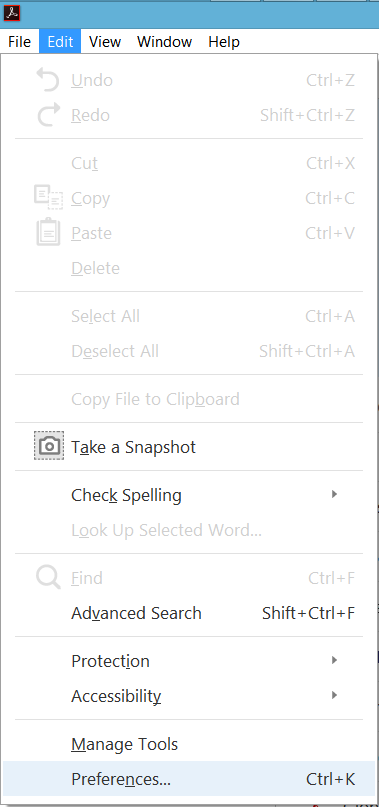
- Haga clic en la sección Seguridad de la izquierda y, a continuación, haga clic en Más...

- Haga clic en Servidores de Sello de Tiempo > Nuevo

- Introduzca un nombre y una dirección URL para el servidor de sello de tiempo. Si el servidor requiere autenticación, marque la casilla e introduzca sus credenciales.
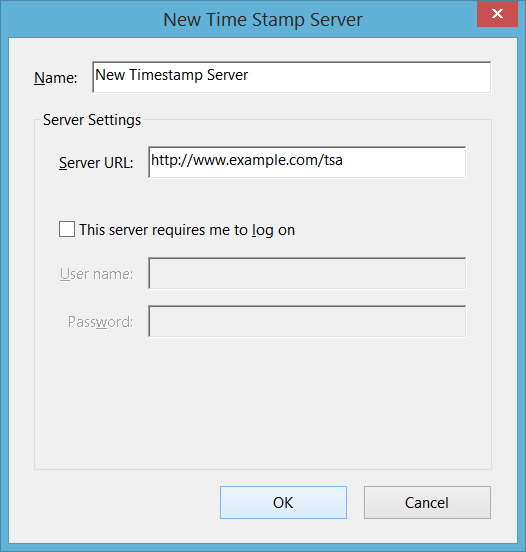
Ahora puede incluir sellos de tiempo en futuras firmas digitales.
Related Articles
Atlas Discovery
Escanee sus puntos finales (endpoints) para localizar todos sus Certificados.
RegistrarsePrueba de Configuración para SSL
Verifique la instalación de su certificado para detectar problemas y vulnerabilidades de SSL.
